ฟังก์ชัน AI Scan Bill เป็นเครื่องมืออัจฉริยะสำหรับสแกนบิลค่าใช้จ่าย ใบเสร็จ ใบกำกับภาษี และนำข้อมูลเข้าสู่ระบบบัญชีอัตโนมัติ
ไปที่ลิงก์ : https://panel.bancheeprompt.com/dashboard
ทำความเข้าใจหน้าหลัก Dashboard
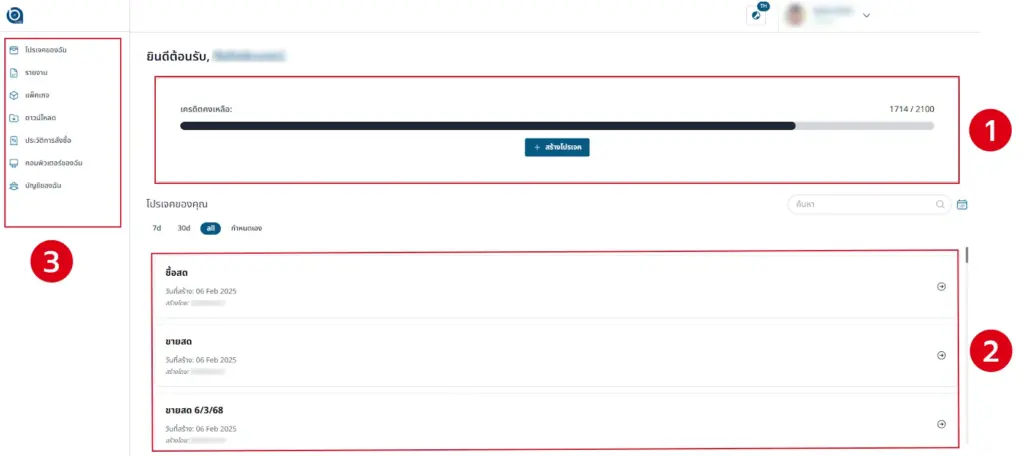
- เครดิตคงเหลือ
- แสดงจำนวนเครดิตที่คุณมี เช่น 1714 / 2100
- แถบ Progress Bar แสดงภาพรวมว่าใช้ไปแล้วกี่เปอร์เซ็นต์
- โปรเจคของคุณ
- แสดงรายการ โปรเจคทั้งหมด ที่คุณสร้างไว้
- คุณสามารถเลือกโปรเจคที่ต้องการใช้งาน หรือสร้างโปรเจคใหม่ได้
- แถบเมนูด้านซ้าย (Navigation Menu)
- โปรเจคของฉัน: ดูและจัดการโปรเจคทั้งหมด
- รายงาน: ดูผลการสแกนและข้อมูลสรุปต่างๆ
- แพ็คเกจ: จัดการแพ็คเกจบริการของคุณ
- ดาวน์โหลด: โหลดโปรแกรมเสริมและเทมเพลต Excel
- ประวัติการสั่งซื้อ: ตรวจสอบการสั่งซื้อแพ็คเกจ
- คอมพิวเตอร์ของฉัน: จัดการอุปกรณ์ที่เชื่อมต่อ
- บัญชีของฉัน: จัดการข้อมูลส่วนตัวและการตั้งค่าบัญชี
คู่มือการใช้งาน: การตั้งค่าโปรเจคเบื้องต้น
หน้าการตั้งค่าโปรเจคเบื้องต้นเป็นหน้าเริ่มต้นในการสร้างงานใหม่ เพื่อใช้จัดการข้อมูลและสแกนเอกสารต่าง ๆ ได้อย่างเป็นระเบียบ ซึ่งประกอบด้วยส่วนสำคัญต่าง ๆ ดังนี้
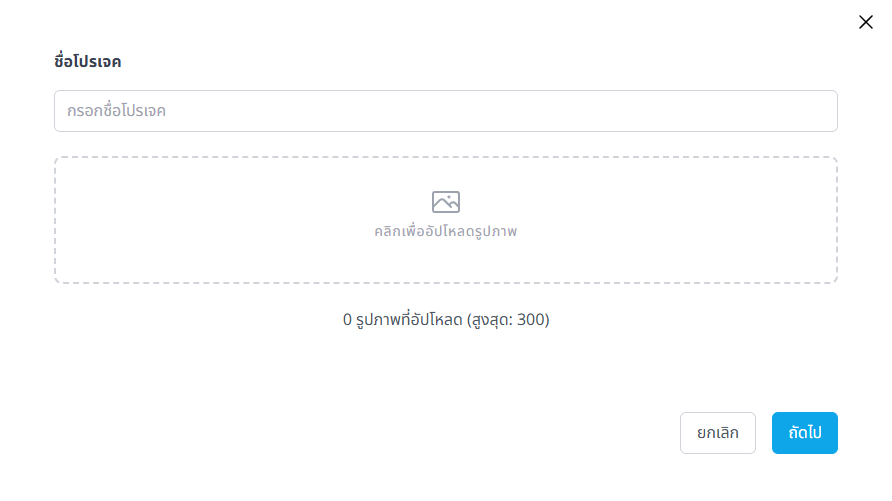
- ชื่อโปรเจค
พิมพ์ ชื่อโปรเจค ที่ต้องการใช้อ้างอิงในช่องนี้ ชื่อควรสื่อความหมายเข้าใจง่าย เช่น:
- “บิลเดือนเมษายน 2568”
- “โครงการลูกค้า A”
ชื่อโปรเจคนี้จะถูกใช้ในหน้ารายการโปรเจคและรายงานต่าง ๆ
- อัปโหลดรูปภาพ
ชื่อโปรเจคนี้จะถูกใช้ในหน้ารายการโปรเจคและรายงานต่าง ๆ
พื้นที่ “คลิกเพื่ออัปโหลดรูปภาพ” คลิกบริเวณพื้นที่อัปโหลด หรือ ลากไฟล์รูปภาพ จากเครื่องของคุณมาวางในช่องนี้
หมายเหตุ : รองรับไฟล์ภาพทั่วไป เช่น .jpg, .png
จำนวนรูปภาพที่อัปโหลด ระบบจะแสดงข้อความประมาณว่า “X / 300”
- X = จำนวนรูปภาพที่คุณอัปโหลดแล้ว
- 300 = จำนวนรูปภาพสูงสุดที่ระบบอนุญาตต่อโปรเจค
ตัวอย่าง: หากอัปโหลดไปแล้ว 15 รูป จะขึ้นว่า “15 / 300”
- ปุ่มดำเนินการ
ปุ่ม “ยกเลิก” : หากไม่ต้องการสร้างโปรเจค ให้คลิกปุ่มนี้ ระบบจะปิดหน้าต่างนี้และไม่บันทึกการเปลี่ยนแปลงใด ๆ
ปุ่ม “ถัดไป” : เมื่อกรอกชื่อโปรเจคและอัปโหลดรูปภาพเรียบร้อยแล้ว คลิก “ถัดไป” เพื่อไปยังขั้นตอนถัดไปของการสแกน
ปุ่มปิด (X) : ไอคอนกากบาท (X) ที่มุมบนขวา หากคลิกที่ไอคอนนี้เพื่อปิดหน้าต่างการสร้างโปรเจค (มีผลเหมือนการคลิกปุ่ม “ยกเลิก”)
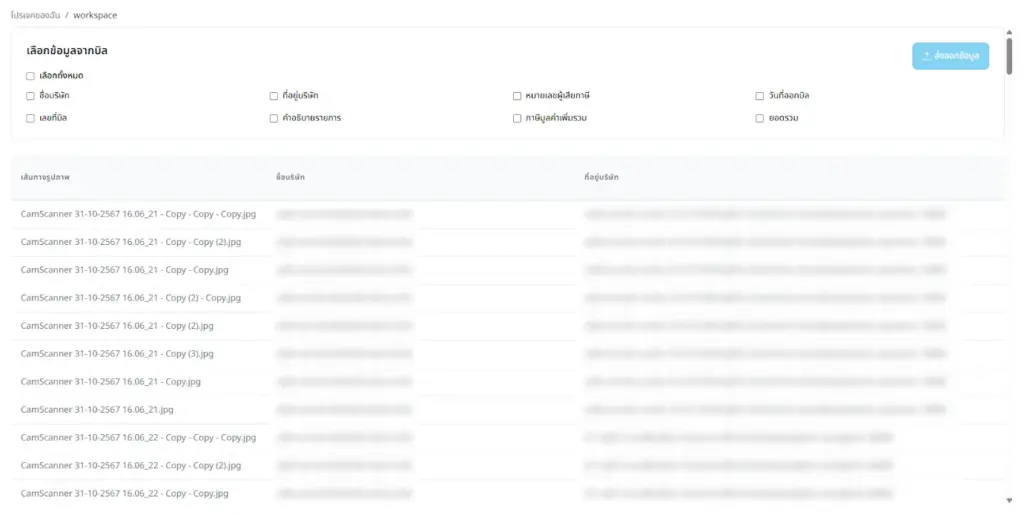
หลังจากที่คุณอัปโหลดรูปภาพเรียบร้อยแล้ว ระบบ AI จะเริ่มวิเคราะห์ภาพโดยอัตโนมัติ โดยมีขั้นตอนดังนี้
- ตรวจจับและสกัดข้อความ: ระบบ AI จะตรวจจับข้อความทั้งหมดที่ปรากฏในรูปภาพ และทำการสกัด (extract) ข้อมูลออกมาอย่างแม่นยำ
- จัดเรียงและแปลงข้อมูล: ข้อความที่ถูกสกัดจะถูก AI ประมวลผล จัดเรียงใหม่ให้เป็นระเบียบ และแปลงให้อยู่ในรูปแบบของตารางข้อมูล
- แสดงผลลัพธ์ในรูปแบบตาราง: ข้อมูลทั้งหมดจะถูกนำเสนอในรูปแบบ ตารางที่พร้อมใช้งาน สามารถนำไปตรวจสอบ แก้ไข หรือส่งออกไปใช้งานต่อได้ทันที
ขั้นตอนทั้งหมดนี้จะช่วยลดภาระการกรอกข้อมูลด้วยตนเอง เพิ่มความสะดวกและแม่นยำในการจัดการข้อมูลเอกสารของคุณ
หลังจากที่ระบบ AI ประมวลผลและจัดเรียงข้อมูลให้อยู่ในรูปแบบตารางเรียบร้อยแล้ว ผู้ใช้งานสามารถ เลือกข้อมูลที่ต้องการส่งออกเป็นไฟล์ Excel ได้ตามต้องการเมื่อเลือกข้อมูลเสร็จสิ้น ให้คลิก ปุ่มส่งออก (Export) เพื่อดาวน์โหลดไฟล์ Excel ที่ได้จากการประมวลผล
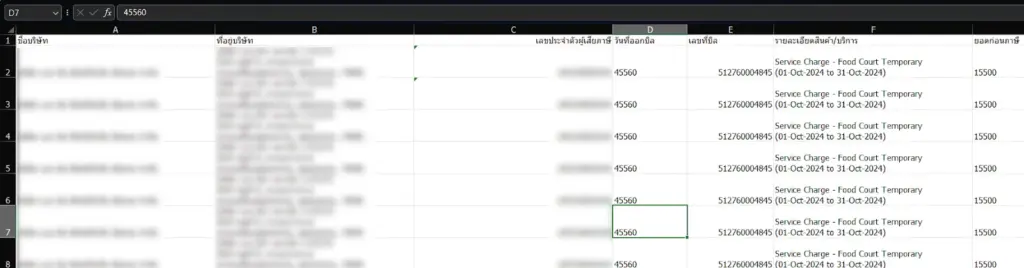
คุณสามารถนำไฟล์ Excel ที่ได้ไปใช้งานต่อ ไม่ว่าจะเป็นการตรวจสอบ แก้ไขข้อมูลเพิ่มเติม หรืออัปโหลดเข้าสู่ระบบบอทของโปรแกรม Bancheeprompt ได้อย่างสะดวก